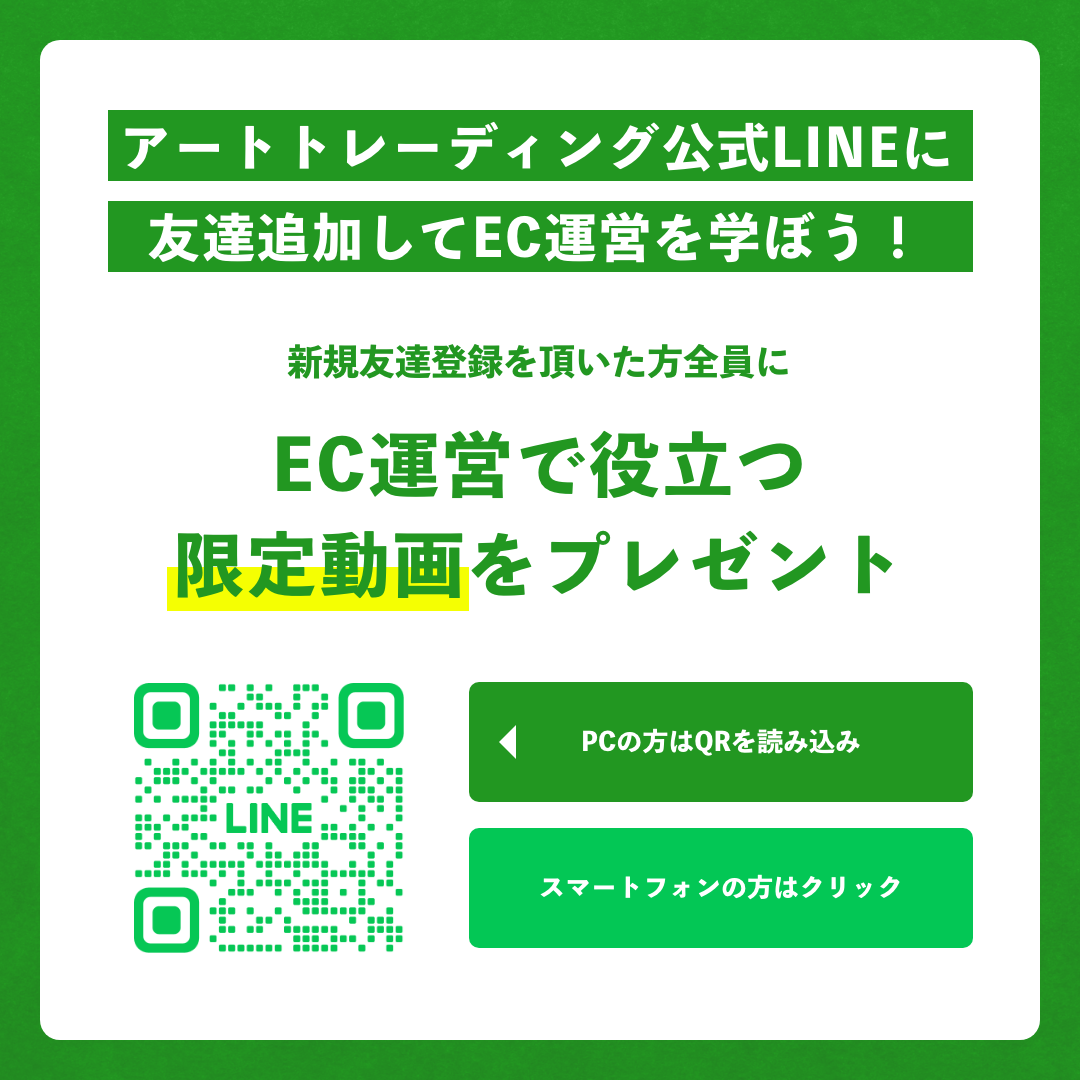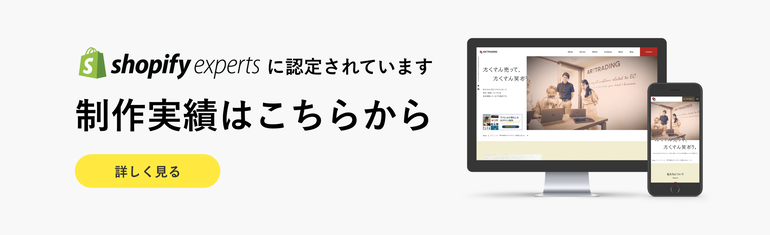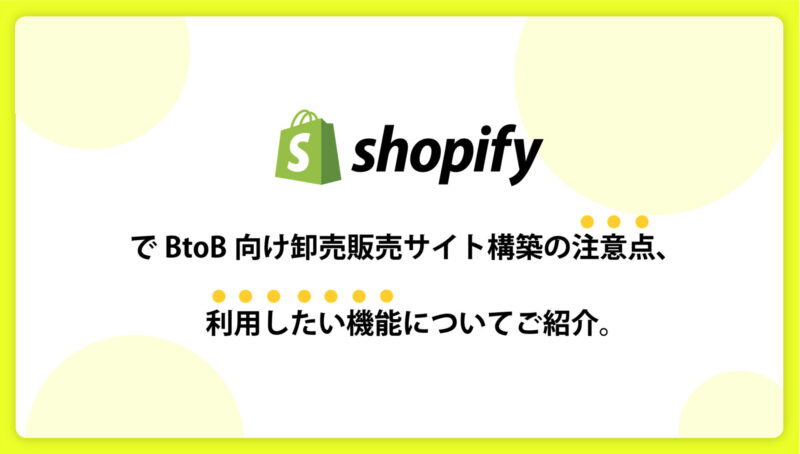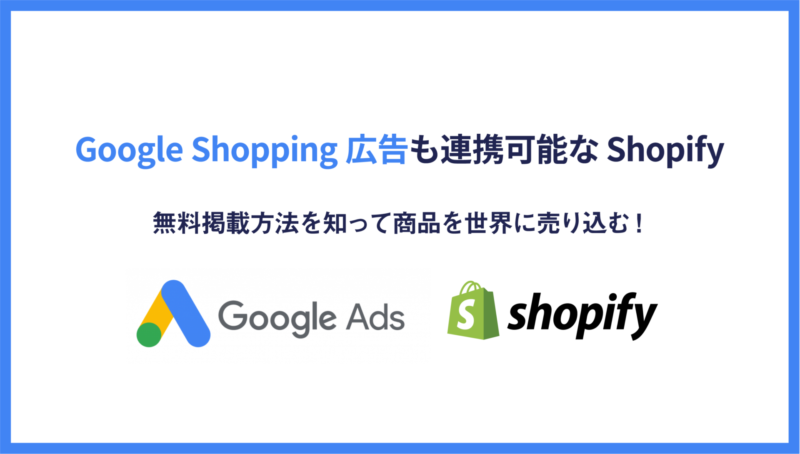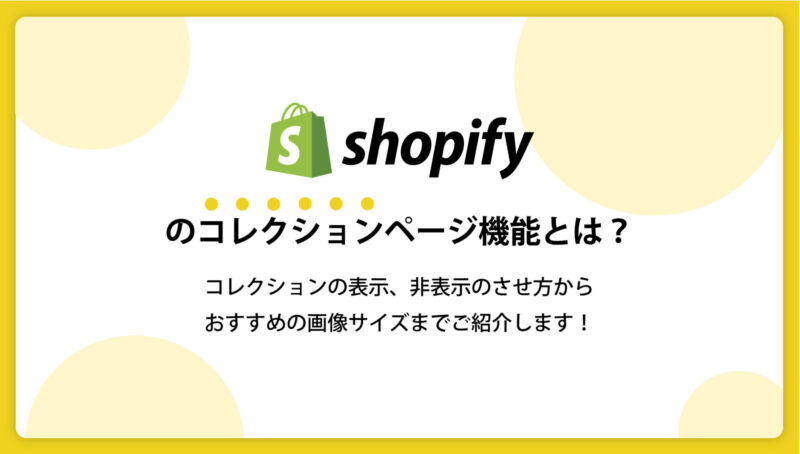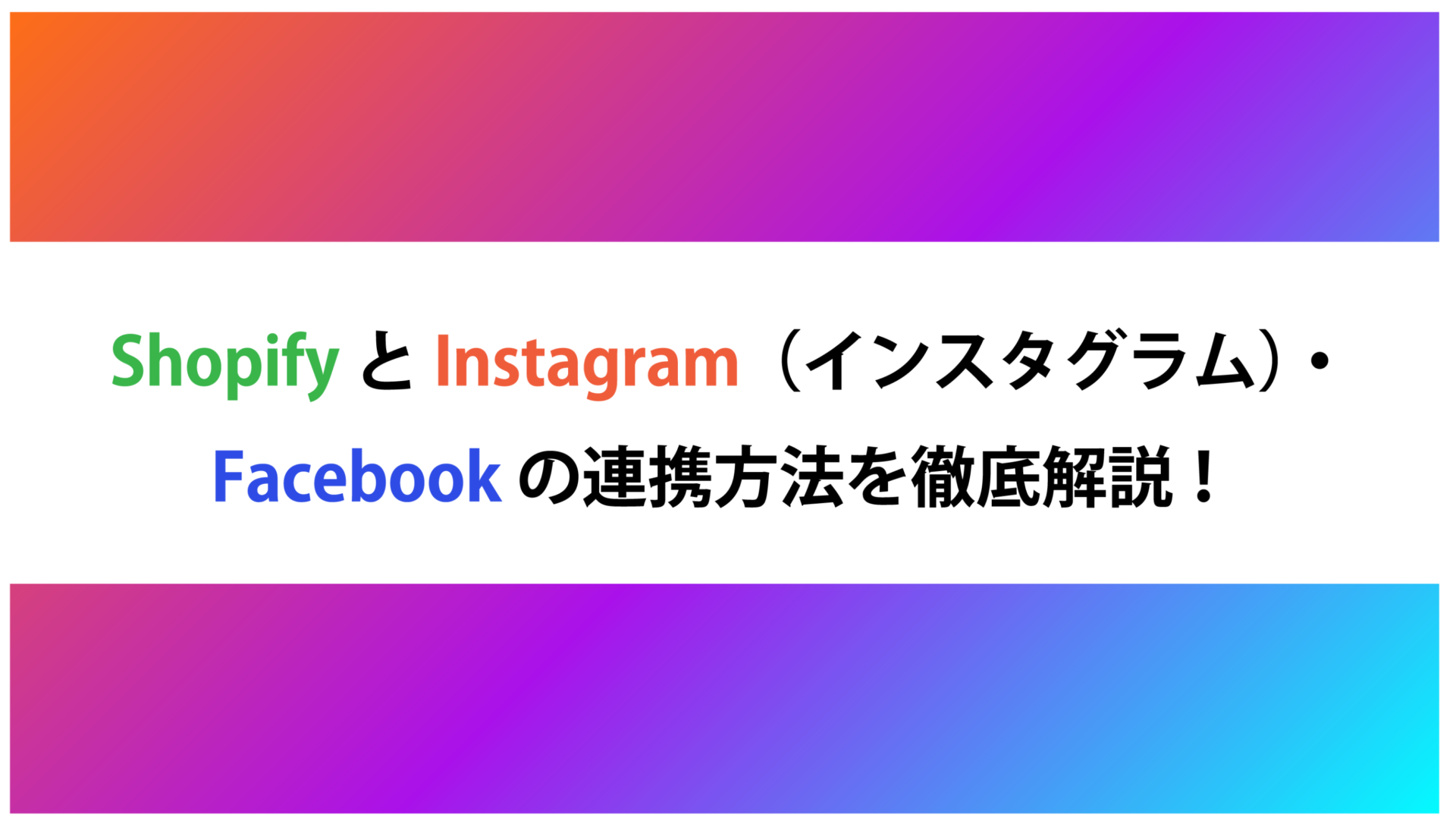
ShopifyとInstagramの連携方法とは?おすすめアプリ5選も含めてご紹介!
Insatagramとの連携により、ご自身のECサイトをより多くの人に知ってもらうことができます。
今回はそんな機能をShopifyで有効活用するために必要な情報をまとめてみました。
目次
Instagramのショッピング機能とはInstagramのショッピング機能を設定するShopifyでInstagramのフィードを埋め込み・表示する方法とは?Instagramショッピング機能の活用方法とは?ShopifyとInstagramを連携する際のハッシュタグの利用方法ShopifyとInstagramを連携させる際に便利なアプリ5選Instagramの投稿に商品をタグ付ける方法とは?まとめ
Instagramのショッピング機能とは
Instagramのショッピング機能とは、Instagramやストーリーズに投稿した商品写真に対してECサイトへの誘導URLを貼ることができるシステムです。
ECサイトに出品している商品の情報をわかりやすく表示し、購入までの動線を簡単に作ることができます。
SNSが主流の今、この機能を活用しているECサイトも多いのではないでしょうか。
代表的なSNSの利用者数はそれぞれ以下の通りです。
【参考文献:https://gaiax-socialmedialab.jp/post-30833/】
主要SNSが混在する中で、Instagramに関しては右肩上がりにユーザー数を伸ばしており、国内での成長はこれからも更新していくと予想されています。
今までは欲しい商品をInstagramで見つけたとしても、投稿者へ直接連絡しなくてはいけなかったり、自分でECサイトを別途検索する必要がありました。
しかし、新規機能の追加などにより、購入ページまでの誘導がわかりやすくなり販売機会率を向上させることができました。
工夫次第で商品のブランディング構築が如何様にも可能なInstagramは、
広告コストを最低限にすることもでき、ECサイト事業者には重宝されるべきコンテンツであります。
Instagramのショッピング機能を設定する
Instagramのショッピング機能の設定には手順がいくつかあります。
手順1 ビジネスアカウントまたはクリエイターアカウントに設定されているかどうか確認する
まずはInstagram自体がビジネスアカウントとして設定されているかどうかが重要です。
そもそもビジネスアカウントとはユーザーと企業間の連絡をより簡単にとることができるシステムで誰でも無料で設定できます。
ビジネスアカウントにすると、電話番号・メールアドレス・店舗の位置情報の共有ができ、ユーザーへタイムリーに対応することができます。
手順2 ShopifyにFacebookの販売チャネルを追加する
Instagramのアカウントをビジネスアカウントまたはクリエイターズアカウントに切り替えたら、Shopify側の販売チャネルの設定を行います。
販売チャネルの追加手順は以下の通りです。
- ストア管理画面のサイドバーにある販売チャネルから「+」をクリックする
- 次に表示されたページでFacebookの横の「+」をクリックする
- 販売チャネルの詳細が表示されたら「販売チャネルを更新する」を押して、Facebookを販売チャネルとして追加する
手順3 InstagramビジネスアカウントとFacebookアカウントをリンクさせる
Instagramでのショッピング機能を有効化するためにはFacebook Pageともリンクさせる必要があります。
Facebookのビジネスページを作成し、ショップ設定及び通過やメールアドレスなどの登録も行ってください。
手順4 Facebookへ商品カタログの登録をする
Facebookページにショップタグやショップセクションを設定しましょう。
ショップセクションから商品情報や写真なども登録していきます。
これらのショップ設定をしたのち、審査が通りましたらいよいよECトInstagramの連携を開始することができます。
ShopifyでInstagramのフィードを埋め込み・表示する方法とは?
Shopifyとインスタグラムを連携させた後、ShopifyのECサイト上でもインスタグラムの存在をユーザーに知らせることで商品の宣伝になることはもちろん、ユーザーに対して新たな販売経路の提供をすることができます。
そこで以下では、Shopifyのサイト上でインスタグラムのフィードを埋め込み、表示させる方法をご紹介いたします。
手順は以下の通りです。
- 「Instafeed-Instagram Feed」をインストールする
- 「Instafeed-Instagram Feed」とInstagramを連携させる
- ストア上のインスタグラムフィードの表示設定を行う
- 表示を確認する
1.「Instafeed-Instagram Feed」をインストールする
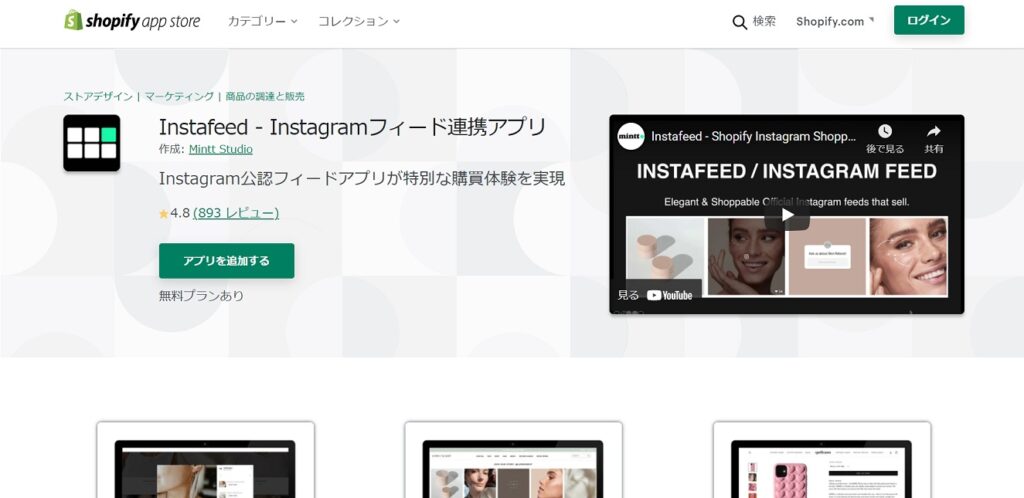
インスタグラムのフィードの埋め込みはShopifyの標準機能には付いていないので、まずは「Instafeed-Instagram Feed」という無料のShopifyアプリをインストールする必要があります。
アプリのインストール画面から「Add app」を押し、ショップの管理画面に移動します。管理画面が表示されたら「アプリをインストール」を押し、インストールを開始します。
2.「Instafeed-Instagram Feed」とInstagramを連携させる
アプリのインストールが完了したら、次はアプリとインスタグラムとの連携を行います。
まず、インストール直後の初期画面から「Connect an Instagram Account」をクリックします。次にインスタグラムのログイン画面が表示されるので、そこにShopifyのサイトにフィードを埋め込みたいアカウントのログインIDとパスワードを入力します。
ログインを完了すると「Mintt Studioが以下の承認を求めています」と表示されるので「承認」を選択してください。Mintt Studioとはアプリの開発元のことです。
以上の手順を行い「Instafeed-Instagram Feed」のアプリ管理画面の右側に自分のインスタグラムの投稿が表示されたら、「Instafeed-Instagram Feed」とInstagramの連携作業は完了です。
3.ストア上のインスタグラムフィードの表示形式を設定する
ストアのフロント上でのフィードの表示は、以下の5項目によって編集することができます。
- FEED TITLE:フィードのタイトルの編集をする
- POST SPACING:インスタグラムの投稿画像の間隔を調整する
- ON POST CLIK:投稿画像がサイト上でクリックされた時のページの挙動を調整する
- NUMBER OF ROWS:インスタグラムの投稿画像の行数を調整する
- NUMBER OF COLUMNS:インスタグラムの投稿画像の列数を調整する
4.インスタグラムフィードをストアフロントに表示する
「Instafeed-Instagram Feed」上で以上の設定を行ったら、次は実際にフィードをストアフロントに表示させていきます。
フィードのストアフロントへの表示手順は以下の通りです。
- Shopifyの管理画面から「オンラインストア」>「テーマ」を選択する
- 「カスタマイズ」を選択する
- 「セクションを追加する」を選択する
- 「Instafeed App」を選択し追加する
5.表示を確認する
最後にShopifyの管理画面 > オンラインストア > プレビューの操作を行いストアフロントでのInstagramの表示を確認します。
Instagramショッピング機能の活用方法とは?
instagram投稿写真は正方形で用意する
Instagramへの投稿は必ず正方形の写真で用意する事を意識したほうがいいでしょう。
写真1枚だけの表示では問題なく見えますが、プロフィールホーム画面で一覧として見た時は正方形で表示されます。一覧で見た時に画像の上下や左右が切れてしまうとせっかくの写真もバランスがおかしく表示されてしまい、魅力を最大限にアピールすることができない可能性もあります。
アカウントの世界観は統一する
Instagramでの世界観構築は統一したほうがいいでしょう。
プロフィール画面にユーザーが飛んだ時にどんなブランドかわかりやすいと購買率も上がります。
全ての写真が同じフィルターや加工をして投稿すれば統一感を出すことができます。
インフルエンサーを雇う
若い世代に絶大な影響力を持つInstagramではインフルエンサーが重要視されています。
商品を着用・使用して投稿に商品紹介してもらう事により認知度を高める事ができます。
Instagramで広告を出すなど、ストーリーズを活用する
Instagram本投稿にも言えることですが、ストーリーズにも活用方法が存在します。
例えば広告を出す以外にも、
- ライブ配信でインフルエンサーに商品紹介をしてもらう
- タグを付けてもらう
などの活用方法があります。
ストリーズの利点は本投稿とは違って気楽に利用しやすい点にあります。
24時間で投稿が自然に消えるので刹那的な投稿も可能なため、本投稿より投稿しやすいシステムとなっています。また、インスタライブのアーカイブもストーリーズに残すことができるので、
もしインフルエンサーがライブ配信を介して商品紹介をした場合、24時間以内であればリアルタイムでインスタライブを見れなかった人へもインフルエンスしてもらえる可能性があります。
このようにインフルエンサーを起用したPR方法も随時進化しており、InstagramでのPRの幅を広げる助けになってくれます。
ShopifyとInstagramを連携する際のハッシュタグの利用方法
ShopifyとInstagramを連携させた際に、特定のハッシュタグ検索やフィードを表示するには「PhotoHere」というアプリを利用するといいでしょう。また、Shopify運営者は「PhotoHere」を利用することでハッシュタグからInstagramの投稿一覧を表示することもできます。ストア運営者はそこから関連する投稿を選び商品と紐づけ、商品ページに遷移させることでユーザーの購買意欲を向上させることもできます。
ShopifyとInstagramの連携に力を入れたい運営者は「PhotoHere」を活用してみてもよいでしょう。
ShopifyとInstagramを連携させる際に便利なアプリ5選
ShopifyとInstagramを連携できるといってももともとは違うサービスです。そのため、円滑に連携が行えな場合があります。そこでこの記事ではShopifyとInstagramをより円滑に連携する際に役に立つアプリを6つご紹介いたします。
Instafeed-Instagram Feed
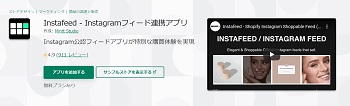
ShopifyでInstagramのフィードを埋め込み・表示する方法を取り上げた際にもご紹介しました「Instagram Feed」はさまざまな場面でストア運営者を助けます。
ストア運営者は「Instafeed-Instagram Feed」をインストールし連携することでShopifyストアに「Instagramフィードを表示」や「Instagramのいいね数の表示」「商品のタグ付け」を行えるようになります。
無料で使用できるサービスこそ少なく、日本語対応が完全ではありませんが、使用方法や設定方法が簡単なことや無料でサービスを使用できることから多くのストア運営者から高評価を獲得しています。
Instagram Feed+Photo Gallery
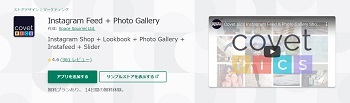
「Instagram Feed+Photo Gallery」はShopifyストアに多くの利益をもたらします。たとえば、ストア運営者は「Instagram Feed+Photo Gallery」をインストールし連携することでShopifyストアに「Instagramショップ」や「Instagramフィード」「フォトギャラリー」「ルックブック」をスライダー表示することが可能になります。
アプリを利用する際は英語を利用しなければなりませんが、アプリをインストールすることでさまざな機能を使うことができます。有料プランが割高ですが、Instagramとの連携を積極的に行いたい方にはおすすめのアプリです。
Instagram Feed+Stories
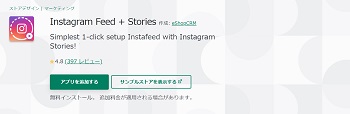
ストア運営者は「Instafeed-Instagram Feed+Stories」をインストールし、ストアと連携させることで「Instagramフィード」と「Instagramストーリーズ」をストア内に表示させることができます。
「Instagram Feed+Photo Gallery」と同様にアプリを利用する際は英語を利用しなければなりませんが、Instagramのストーリーズやハイライトに対応していており、多くのユーザーが利用しています。
Facebook&Instagram AutoPostr
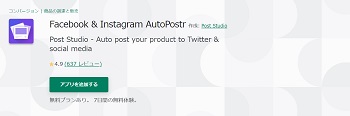
「Facebook&Instagram AutoPostr」はShopifyストア内の商品をSNSで自動投稿するために開発されたアプリです。その他でも「Facebook&Instagram AutoPostr」では「SNSアカウントとの連携」から「自動投稿のスケジューリング」を行うことで「商品のコレクションに合わせた自動投稿」などを行います。
「Instagram Feed+Photo Gallery」と同様にアプリを利用する際は英語を利用しなければなりませんが、投稿を自動化することで作業コストの削減を実現します。
Instagram shop by SNPT
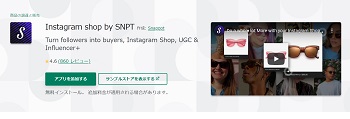
「Instagram shop by SNPT」はInstagramに投稿された動画や画像をそのままストア内にフィード表示させることができるアプリです。また、ストア運営者はその動画や画像に商品の購入ページへ遷移させるためのリンクを付与することもできます。ストア運営者はこれらの機能を活用し、実際に商品を利用した方の投稿を自動でストア内に表示させることにより、ユーザーの購買威容を向上させることができます。
「Instagram Feed+Photo Gallery」と同様にアプリを利用する際は英語を利用しなければなりませんが、その機能性から口コミ評価の高く多くのユーザーが利用しています。
Instagramの投稿に商品をタグ付ける方法とは?
ShopifyとInstagramの連携を行う事によって、Instagramショッピング機能が追加されプロフィールにショップボタンが表示され、商品のタグ付けを行うことができます。
タグ付けをすると商品ページへ直接遷移することができ、商品の認知から購入までをシームレスに行うことができます。
以下ではInstagramの投稿に商品のタグ付けの方法についてご紹介いたします。
商品のタグ付けの手順は以下の通りです。
- スマートフォンで、タグ付けをしたい商品についての投稿をしているインスタグラムアカウントにログインをする
- Instagramアプリのメニューから「設定 > ビジネス > ショッピング」の順に選択する
- ショップセクションが追加されているFacebookページを選択し、チェックする
- 投稿写真から「メニュー > 編集 > 製品をタグ付け」の順で進み、投稿写真に商品のタグ付けをする
- 投稿写真に商品名が記載されていることを確認する
まとめ
自社に合ったSNSを利用することが大前提ではありますが、ユーザー数が右肩上がりのInstagramにはこれからの新規機能追加も含め、様々な販売機会を見込めます。
また、Shopifyでは特にInstagramの連携をスムーズに設定することができます。
アカウントをまだお持ちでないECサイト事業者のみなさまは、
この機会に是非Instagramへの展開をご検討ください。
ECサイト制作ならアートトレーディング
世界175か国以上のNo.1シェアを誇るグローバルECプラットフォーム「shopify」を導入した自社ECサイト制作をご提案いたします!
当社は、15年以上の実績・200社以上のECサイト構築運用 経験でお客様のお悩みを解決してまいりました。
新規のECサイト制作、既存サイトからの移転・乗り替えだけでなく、運営代行・コンサルティング・在庫連携・物流まで幅広くサポートが可能です。
EC支援といってもお客様の状況はさまざまです。これからECサイトを展開したい、サイトはあるが販売促進のノウハウが欲しい、スタッフが足りなくて人手が欲しい等々…。
現在の状況を分析し、ニーズに合った提案を行い、実践し、ECサイトだけでなくお客様ともども成長していただけるような支援を行います。
関連記事
オススメ記事
YOUTUBEチャンネル -髭男社長のEC運営ch-
関連記事
オススメ記事
人気週間ランキング

Shopifyで納品書や領収書を発行するには?ネットショップ運営に必要な書類や、Shopify上での発行・編集方法をまとめました。
2023.10.10👁20.2k
Shopifyの決済方法をご紹介!コンビニ決済・銀行振込・PayPayも!手数料や設定方法についてまとめました。
2023.10.10👁16.3k
ヤフーショッピングへの出店手順とは?出店審査や個人出店、食品の出品も含めて徹底解説!
2023.10.10👁15.7k
Shopifyで配送地域別に送料を設定するには?利用できる配送業者や配送方法、便利なアプリもご紹介!
2023.10.10👁15k
おすすめのEC運営代行会社21選!費用や仕事内容までをまとめてご紹介!
2024.04.08👁14.5k